Čo robiť, keď zabudnete heslo svojho Macu
Rôzne / / February 16, 2022
Pri prvom nastavovaní Macu budete potrebovať heslo účtu. Ak toto heslo zabudnete, nebudete môcť nainštalovať aktualizácie softvéru. Niekedy dokonca nebudete môcť používať svoj Mac. Apple to neuľahčuje Obnoviť heslo, ale máte niekoľko možností.

Použite niekoľko jednoduchých trikov
Aj keď je to zriedkavé, niekedy účet nemá heslo. Operačný systém Macintosh bude vždy požadovať heslo, ale toto heslo môže byť prázdne. Všetko, čo potrebujete, môže byť stlačenie klávesu Return alebo Enter. Často to vidím na starších systémoch.
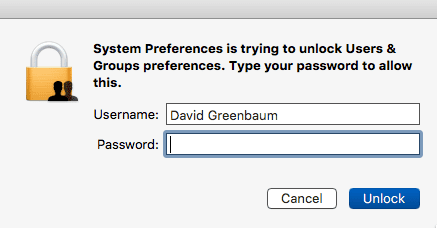
Ak po troch pokusoch nezískate heslo správne, môže to byť nápoveda. Na rozdiel od systému iOS Mac nevymaže údaje, ak príliš veľakrát zadáte nesprávne heslo. Môžete to bez problémov skúšať ďalej. Na niektorých počítačoch Mac sa vaše heslo Apple ID líši od hesla vášho účtu. Môžete vyskúšať svoje heslo Apple ID a zistiť, či vám to umožní prístup do Macu alebo vám umožní vykonať zmeny.
Skôr ako vyskúšate niektorú z pokročilých možností nižšie, nevylučujte chybnú klávesnicu. Ak sa kľúč zasekne alebo sa nezaregistruje, vaše heslo nebude fungovať. Skúste
pripojenie externej USB klávesnice a znova zadajte svoje heslo.Vyskúšajte niektoré z rozšírených možností
Ak je používateľské meno a heslo vášho Macu rovnaké ako vaše Apple ID, môžete použiť Apple zabudol som službu obnoviť heslo.
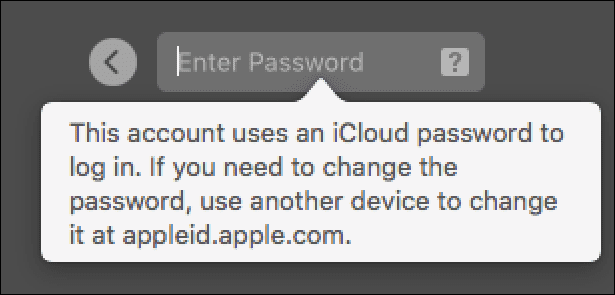
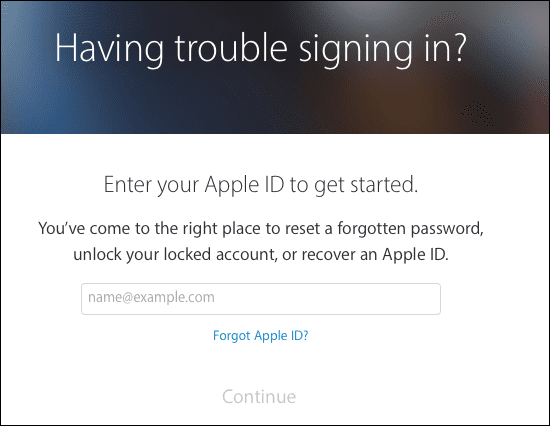
Väčšina ľudí má pravdepodobne na svojom Macu nastavený len jeden používateľský účet. Ak zdieľate svoj Mac s niekým iným, možno budete môcť obnoviť svoje heslo prostredníctvom jeho účtu. Ak poznáte heslo iného správcu, najprv sa prihláste do jeho účtu.
Ďalej prejdite na Systémové predvoľby->Používatelia a skupiny a nájdite svoje používateľské meno pod Iní používatelia. Vyberte svoje meno a potom kliknite Obnoviť heslo. Keďže ste prihlásení ako správca, nebudete si musieť pamätať staré heslo. Vytvoríte si nové a potom sa budete môcť prihlásiť pomocou tohto nového hesla. Keď tam budete, urobte dobrú nápovedu, aby ste heslo znova nezabudli.
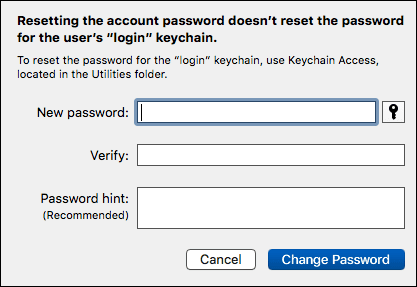
Obnovte heslo pomocou oddielu na obnovenie
Našťastie, Apple má záludný spôsob, ako sa dostať späť do vášho Macu. Od OS X Lion vytvoril Apple a skrytý obnovovací oddiel na väčšine počítačov Mac. Ak chcete spustiť oddiel na obnovenie, podržte stlačené tlačidlo príkaz a r kľúč zároveň. Vášmu Macu bude chvíľu trvať, kým sa zavedie, a získate niekoľko rôznych možností. Neuvidíte možnosť resetovania hesla. Apple to nechce dať najavo.
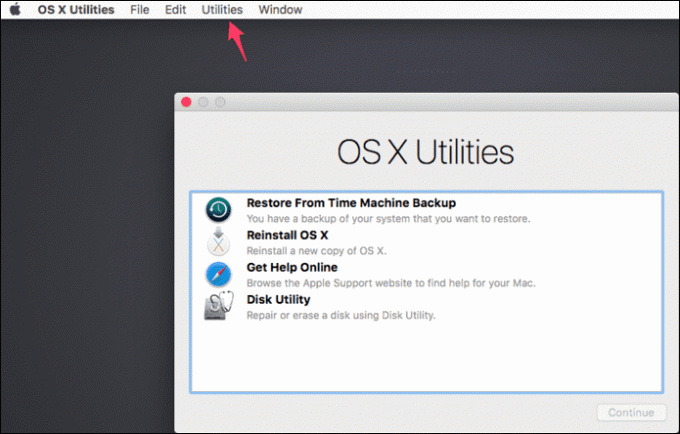
Pod Verejné služby menu, otvorte Terminál a potom zadajte
obnoviť heslo
otvorte nástroj na obnovenie hesla vášho Macu.

Vyberte používateľský účet, ktorý chcete obnoviť, a vytvorte preň nové heslo. Keď to overíte v ďalšom poli a vytvoríte nápovedu, kliknite
Uložiť
a potom ukončite pomôcku a reštartujte Mac. Pomocou tohto používateľského mena sa budete môcť prihlásiť.
Ak nemáte oddiel na obnovenie: môžete spustiť a prenosný inštalačný program pre MacVeľký problém s resetovaním hesla
Aj keď sa pomocou tohto obnovenia hesla môžete dostať do svojho používateľského účtu, kľúčenku týmto spôsobom resetovať nemôžete. The Kľúčenka ukladá heslá súvisiace s vaším prehliadačom, siete Wi-Fi a ďalšie prihlasovacie údaje. To bráni hackerovi resetovať heslo vášho Macu a potom sa dostať k uloženým heslám.
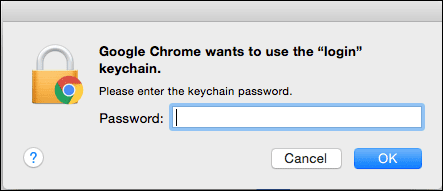
Ak heslo resetujete, budete si musieť vytvoriť novú kľúčenku. Bežným miestom, kde uvidíte tento problém, je Safari. Po resetovaní hesla používateľského účtu si Safari pri spustení vypýta heslo kľúčenky. Ak ju nemáte, budete si musieť vytvoriť novú kľúčenku. Všetky tieto staré heslá nebudú dostupné s novým heslom.
Prečo to nemusí fungovať
Ak máte povolený FileVault na spúšťacom disku, toto heslo môže byť oddelené od vášho používateľského účtu. Ak ste tento kľúč uložili v spoločnosti Apple prostredníctvom svojho účtu iCloud, môžete ho resetovať pomocou poverení Apple ID. Ak ste pri nastavovaní FileVault vytvorili kľúč na obnovenie, môžete ho použiť. Ak nemáte ani jeden z nich, možno sa nebudete môcť dostať do Macu.

Ďalšou možnosťou je, že operačný systém je poškodený. Problém nie je s heslom, ale s Macom. Najjednoduchší spôsob, ako to overiť, je zaviesť systém do obnovovacej oblasti a skontrolovať disk. Tento typ problému vyrieši preinštalovanie operačného systému Mac.
Ako predchádzať tomuto problému
Heslá sa ťažko pamätajú, takže sa netrápte, ak zabudnete svoje. Práve teraz by ste mali ísť do svojho Používatelia a skupiny predvoľby a uistite sa, že máte nápovedu pre heslo. Vyberte svoj účet a potom kliknite Zmeniť heslo… a zadajte svoje staré a nové heslo (môžu byť rovnaké) a potom si určite dajte nápovedu.
Môžete si tiež zmeniť heslo, aby sa zhodovalo s vaším Apple ID a heslom iCloud. Toto je o jedno heslo menej, ktoré si musíte zapamätať. Mám rád samostatné heslá, pretože to vytvára ďalšiu vrstvu zabezpečenia pre moje počítače Mac. Aj keď máte moje heslo iCloud, nebudete sa môcť dostať do môjho Macu.
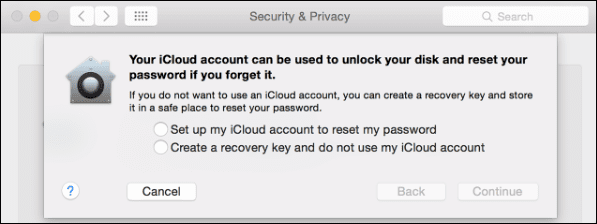
Bez ohľadu na spôsob, ktorý si vyberiete, nepoužívajte všade rovnaké heslo a uložte si jedinečné heslo svojho Macu do správcu hesiel. Máme
Ultimate Guide
len pre heslá.
POZRI TIEŽ: Ako používať asistenta migrácie na nastavenie nového Macu
Posledná aktualizácia 3. februára 2022
Vyššie uvedený článok môže obsahovať pridružené odkazy, ktoré pomáhajú podporovať Guiding Tech. Nemá to však vplyv na našu redakčnú integritu. Obsah zostáva nezaujatý a autentický.

Napísané
Mám vášeň pomáhať ľuďom, aby technológie fungovali. Pre moju každodennú prácu mám firmu na opravu počítačov v Lawrence, Kansas. Na základe skúseností s podporou sa zameriavam na praktické technológie z pohľadu používateľa. Baví ma to všetko: Android, Chrome OS, iOS, MacOS, Windows a všetko medzi tým.



